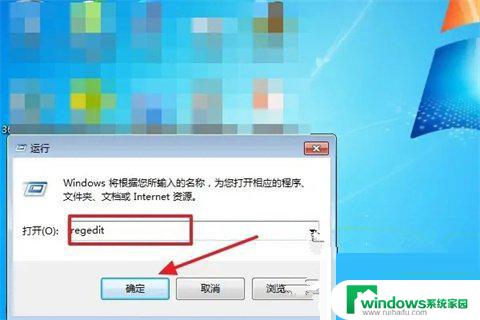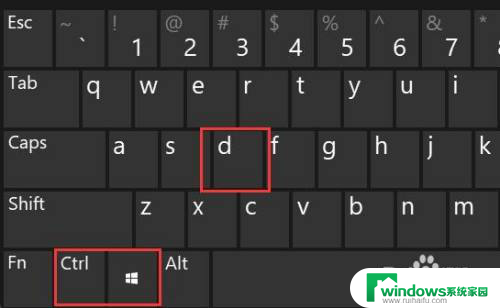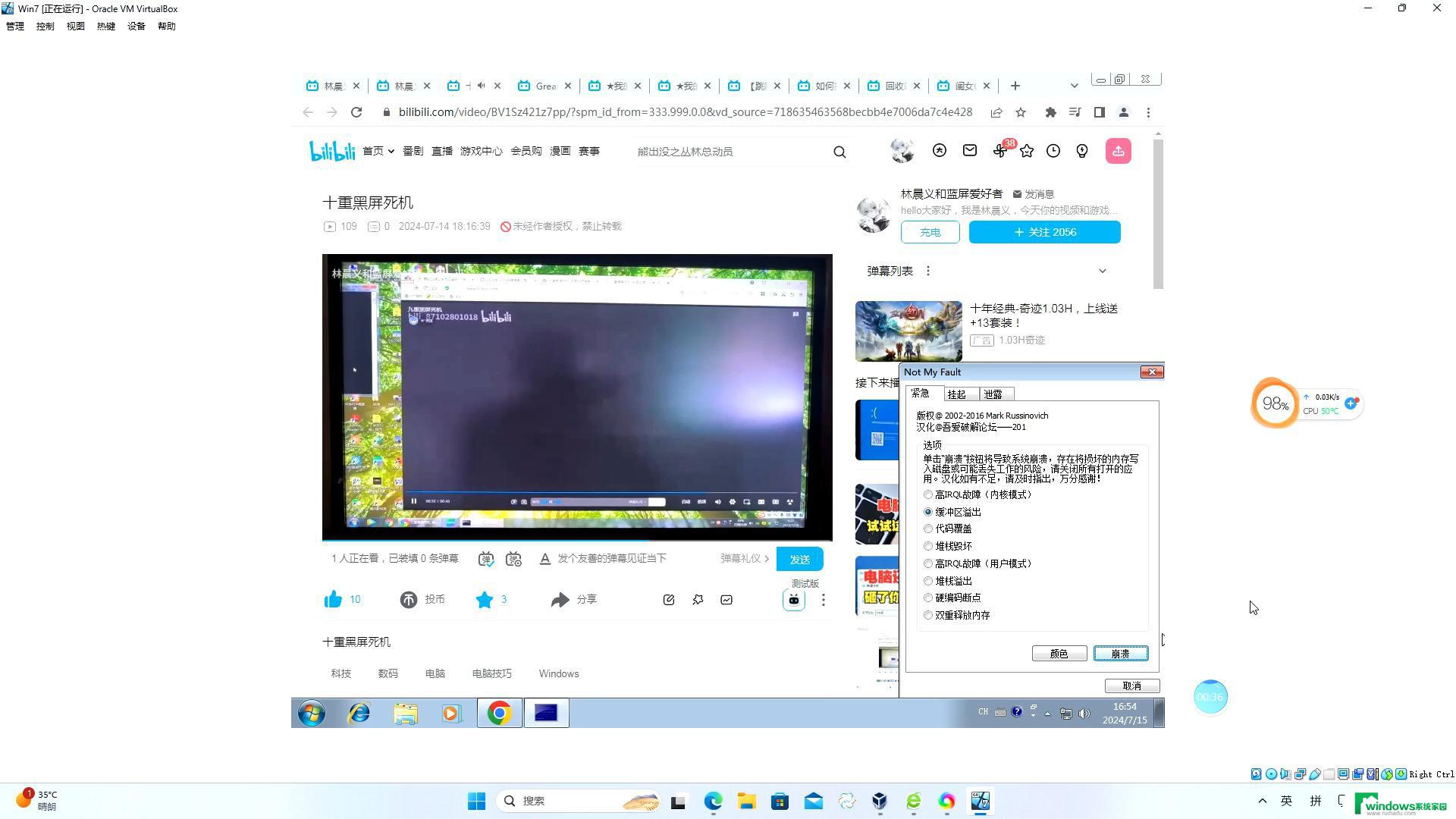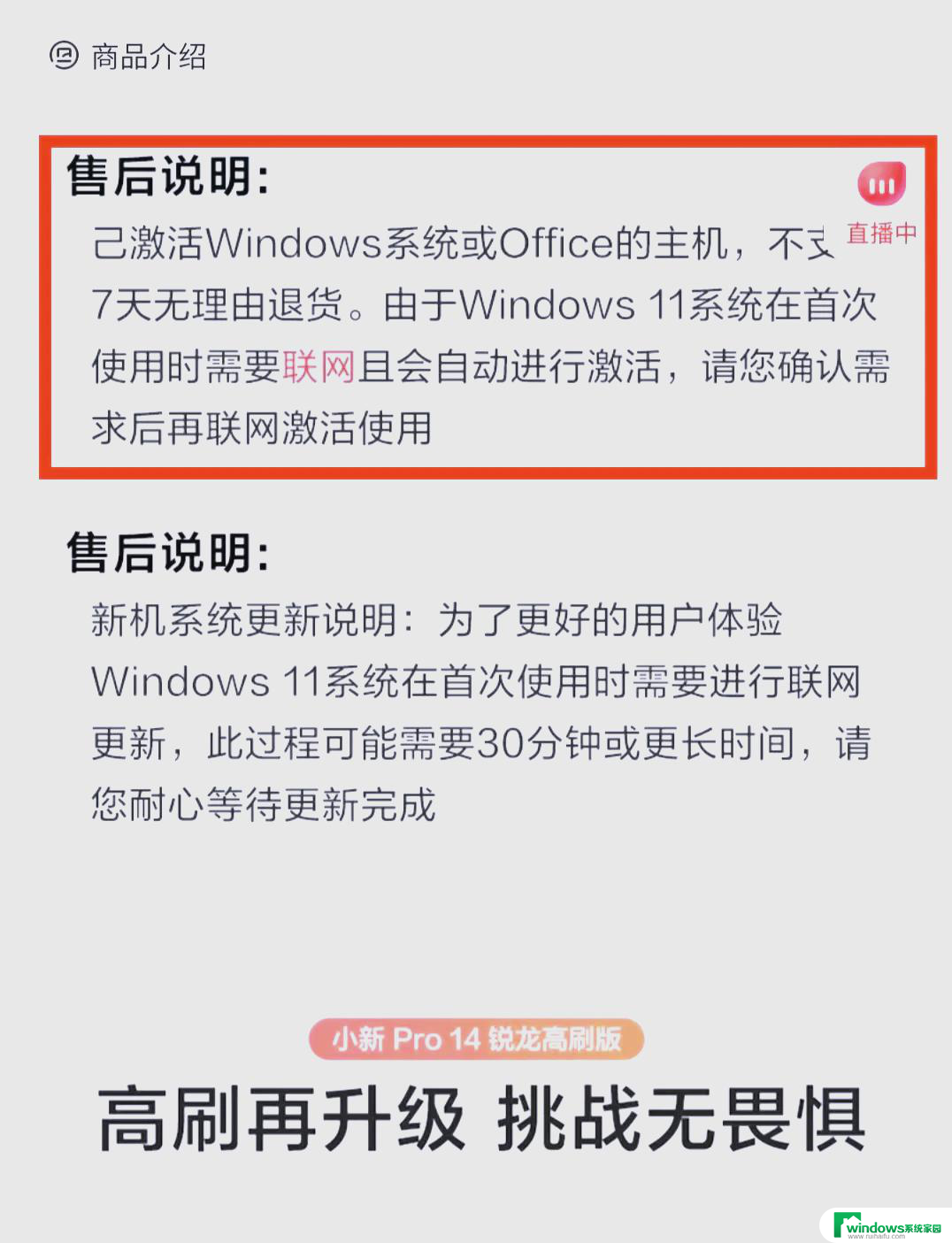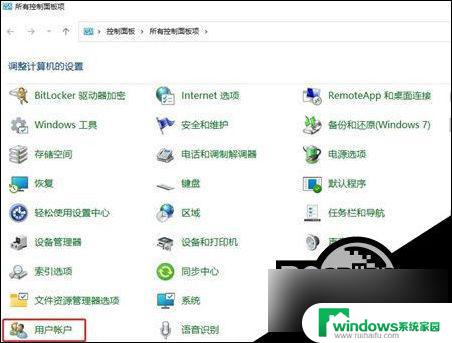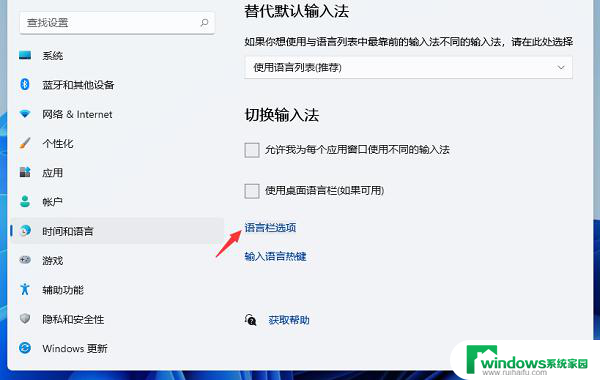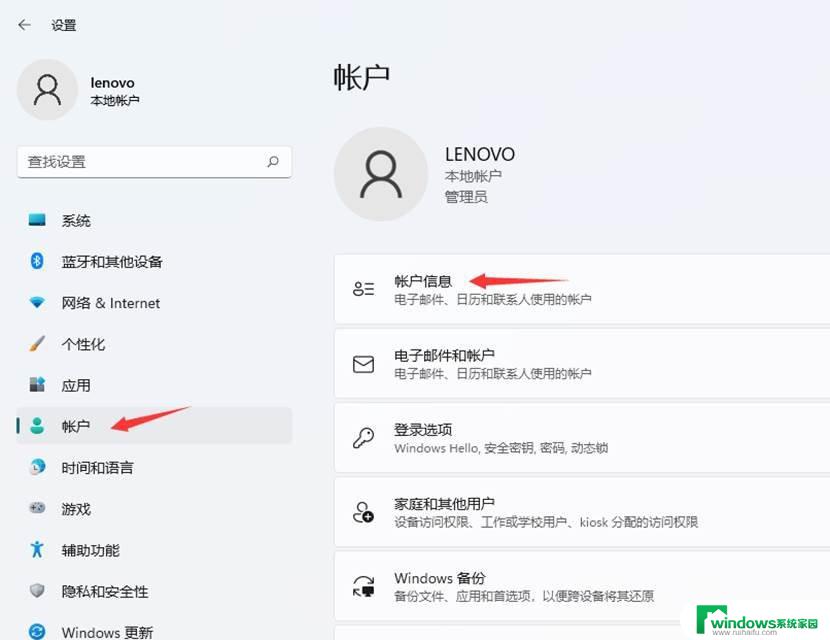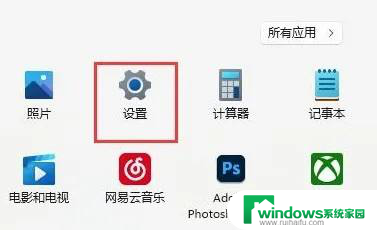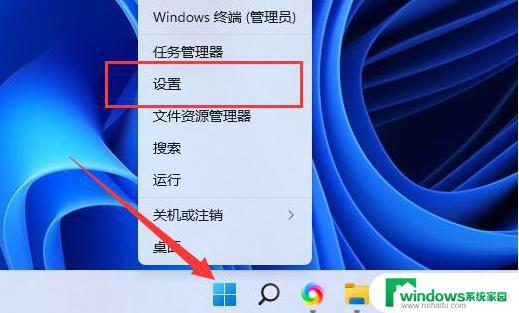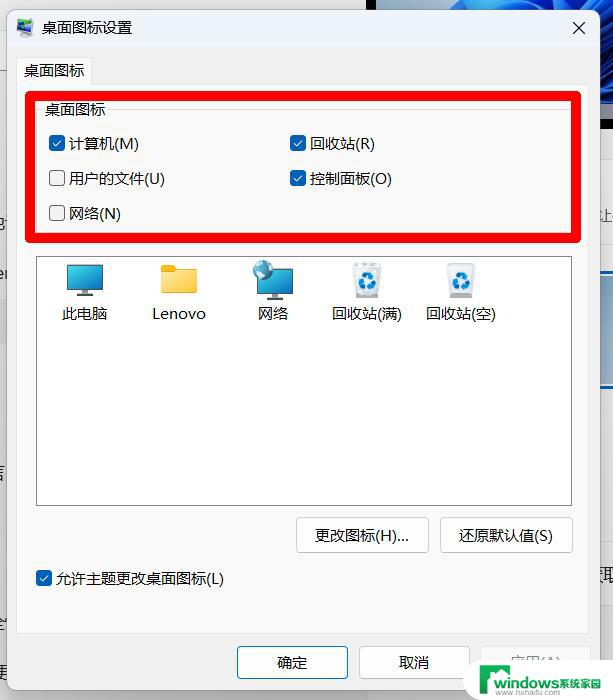win11不能切换窗口 Win11 alt tab无法切换界面怎么处理
近日微软发布的最新操作系统Win11引起了广泛关注,一些用户在使用Win11时却遇到了一个令人困扰的问题——无法通过常用的快捷键Alt+Tab来切换窗口。这一问题让许多用户感到不便,不知如何处理。面对这一困扰,我们有必要寻找解决办法,以便更好地利用Win11的各项功能和优势。本文将探讨Win11 alt tab无法切换界面的原因,并提供一些解决方案,帮助用户解决这一问题,提升使用体验。
Win11alt+tab无法切换界面的解决方法
这可能是因为快捷键功能被禁用了,下面是解决方法:
1、首先我们按下键盘“win+r”打开运行。
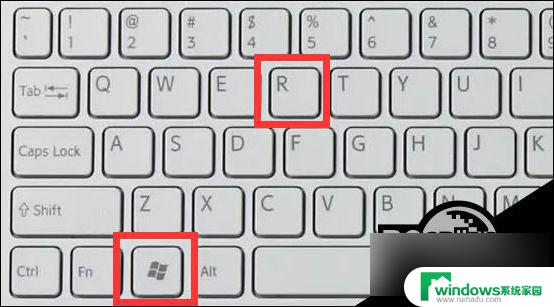
2、接着输入“regedit”并回车打开组策略。
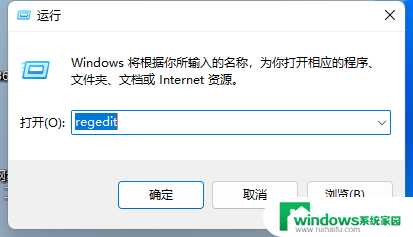
3、然后进入“HKEY_CURRENT_USER\SOFTWARE\Microsoft\Windows\CurrentVersion\Explorer”位置。
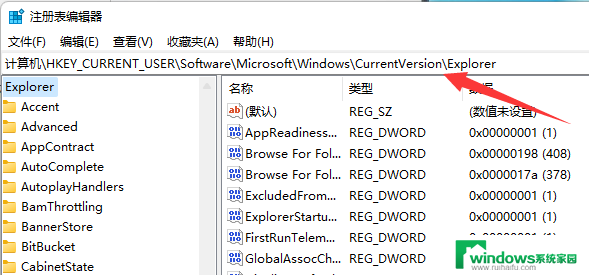
4、再双击打开右边“AltTabSettings”设置。
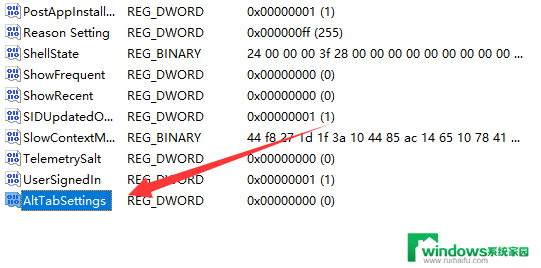
5、如果右边没有那就右键“新建”一个“DWORD值”并将它改成“AltTabSettings”。
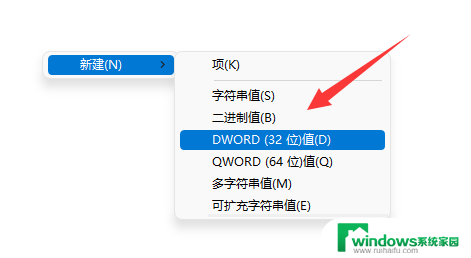
6、最后将它的数值改成“00000001”并确定保存即可。
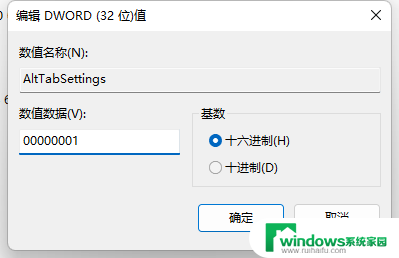
以上是关于无法切换窗口的全部内容,如果你遇到相同的问题,可以参考本文中介绍的步骤进行修复,希望对大家有所帮助。